Refurbished en de uitlevering
Refurbished is niet nieuw. Zodoende werkt ITT Distribution met gradings. Deze zijn onder te verdelen in A+, A, A- en B. C grading verkopen wij wel, deze vindt u echter niet online op de website.
Voor alle gradings geldt dat de apparaten geheel naar behoren werken en dat alle onderdelen geheel goed werkend zijn
- A+ : Het apparaat vertoont geen beschadigingen en vaak zijn onderdelen vervangen. Soms is de kap gerecoated en/ of het keyboard is vervangen.
- A: Het apparaat vertoont geen beschadigingen en kan wel wat acceptabele gebruikerssporen hebben.
- A-: De gebruikerssporen zijn iets meer zichtbaar maar grenzen nog steeds binnen het acceptabele voor uw doorverkoop van een refurbished apparaat.
- B: De gebruikerssporen zijn zeer zichtbaar aanwezig
Transparantie:
We zijn graag transparant voordat er wordt overgegaan tot een overeenkomst. Bij twijfel over de kwaliteit bieden we u zodoende een WhatsApp service aan. U stuurt ons een app aan +31(0)888883750 met het verzoek om foto’s van het apparaat / de apparaten, die u wilt kopen.
Wij sturen u vervolgens de foto’s. Dit doen we ‘zo belabberd mogelijk’ met als reden dat we juist de minste puntjes willen uitlichten. Zo zal bij levering de aanschaf positief op uw netvlies blijven en heeft u een tevredener klant dan vooraf verwacht!
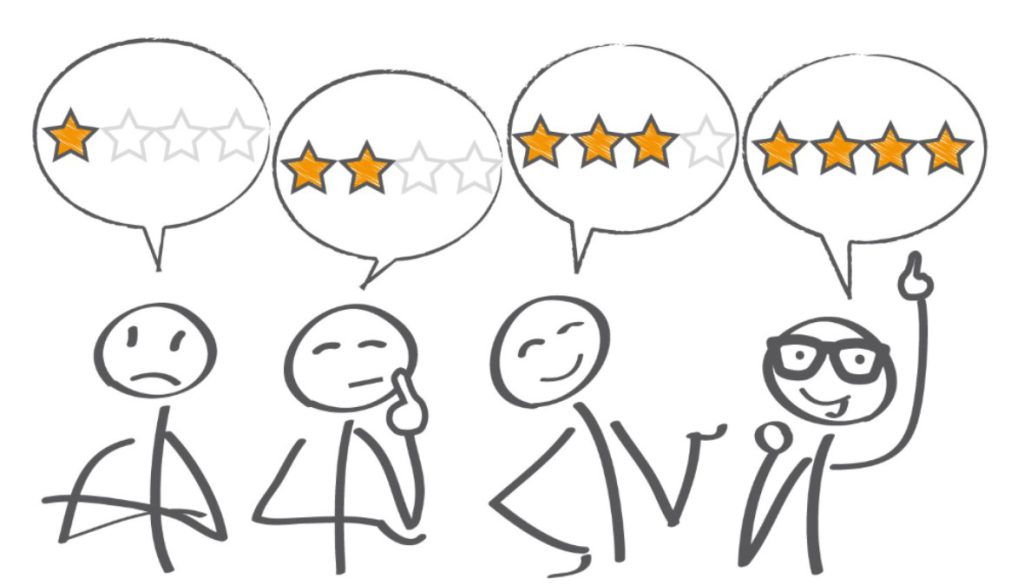
Uitlevering systemen met wachtwoord 0000 (4x nul)
Als gevolg van gewijzigde instellingen / voorwaarden van en bij Microsoft levert ITT Distribution haar systemen tegenwoordig altijd uit met een wachtwoord erop. Dit wachtwoord is altijd 4x nul, ofwel 0000
Zouden wij dit niet doen, dan kan ’t volgende gebeuren:
ITT Distribution activeert altijd de Windows licenties. Omdat de laptops natuurlijk relatief kort aangemeld zijn, (we verkopen ze immers als ze gereed zijn,) kan het zijn dat Microsoft de activatie teniet doet. Je moet dan opnieuw activeren. Omdat de licentie dan al door ons is gebruikt is er een grote kans dat Microsoft vervolgens meldt dat de licentie niet geldig is. Hier is niemand bij gebaat en zodoende zetten wij er een wachtwoord op.
Het vervolgens gebruiksklaar maken naar eigen wens is erg eenvoudig. We leggen u hierbij uit hoe u e.e.a. kunt wijzigen:
Wijzigen Wachtwoord:
- Klik linksonder op de Startknop.
- Klik op Instellingen (pictogram met tandwiel).
- Klik op Accounts.
- Klik aan de linkerkant op Aanmeldingsopties.
- Klik op Wachtwoord > Wijzigen.
- Bent u bij Windows 10 aangemeld met een Microsoft-account? Vul dan uw huidige wachtwoord in en klik op Aanmelden. Bent u met een lokaal gebruikersaccount aangemeld bij Windows 10? Vul dan uw huidige wachtwoord in en klik dan op Volgende.
- Mogelijk stelt Microsoft voor om accounts van verschillende diensten samen te voegen. Klik in dat geval op Volgende.
- Vul tweemaal het nieuwe wachtwoord in.
- Typ vervolgens naast ‘Geheugensteun voor wachtwoord’ een hint voor uzelf zodat u uw nieuwe wachtwoord kunt onthouden.
- Klik op Volgende > Voltooien.
- Allereerst open je het Configuratiescherm.
Je doet dit door naast het Windows-logo onderaan je scherm te klikken op het vergrootglas.
Typ ‘Config’’ en klik op het woord ‘Configuratiescherm’ onder ‘Beste overeenkomst’.
Het configuratiescherm wordt geopend.
- Zorg ervoor dat de weergave op ‘Categorie’ staat en klik op ‘Gebruikersaccounts’.
- Klik op ‘Uw accountnaam wijzigen’
- Vul je nieuwe naam in en bevestig door te klikken op ‘Naam wijzigen’.
- Sluit alle programma’s en start de computer opnieuw op.
- Klik om in te loggen op je nieuwe naam.
Heeft u nog vragen? Neemt u dan gerust contact met ons op, telefonisch of via e-mail of via WhatsApp.
